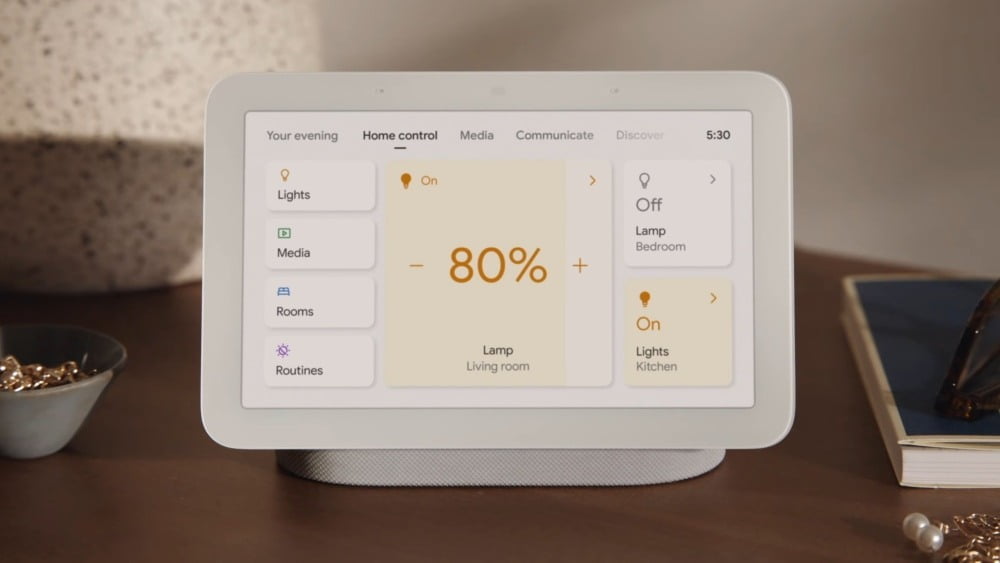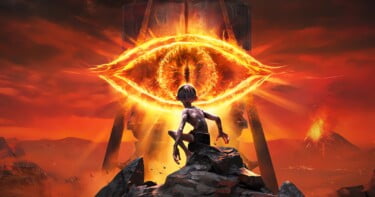Wie richte ich Nest Hub 2 ein? Welche Gesten funktionieren und kann ich mit dem neuen Nest Hub telefonieren? Das und mehr erfahrt ihr in diesem Guide.
Lange wurde über Googles neues Smart Display spekuliert, jetzt ist es offiziell: Das Google Nest Hub 2 (Infos) ist ab sofort in Deutschland verfügbar und wird bereits ausgeliefert. Das neue Zuhause des Google Assistant ist für 99 Euro im Google Store erhältlich und soll die neue Steuerungszentrale für Smart Homes werden.
Was das Nest Hub der zweiten Generation von der Konkurrenz abhebt, sind zwei neue Funktionen, die auf Googles Radarsteuerung Soli basieren. Die als Motion Sense vermarktete Technologie ist auf dem neuen Nest Hub für die Schlafanalyse verantwortlich und ermöglicht zudem eine Steuerung per Handgeste, ohne dass der Bildschirm berührt werden muss.
Wie ihr Nest Hub 2 einrichtet und die neuen Funktionen richtig nutzt, erklären wir in diesem Artikel.
Google Nest Hub 2 einrichten – so geht's
Das neue Nest Hub startet automatisch, sobald es Strom hat. Für die Einrichtung benötigt ihr ein Smartphone, ein Google-Konto und die Google-Home-App. Die findet ihr im Android Play Store. Verknüpft die App mit eurem Google-Konto und richtet sie entsprechend ein. Der Google Assistant führt euch durch den Prozess.
Seid ihr am Startbildschirm der Home-App angelangt, tippt auf das Plus-Zeichen am linken oberen Bildschirmrand und wählt anschließend die beiden Optionen „Gerät einrichten“ und „neues Gerät einrichten“. Wählt nun das Zuhause aus, das ihr während der Installation der Google-Home-App angelegt habt.
Anschließend sucht Home nach dem neuen Gerät. Bestätigt, dass ihr es einrichten wollt und gewährt der App Zugriff auf die Smartphone-Kamera. Scannt damit den QR-Code auf dem Bildschirm des Nest Hubs und der Einrichtungsprozess beginnt. Die WLAN-Daten ruft das Gerät automatisch über euer Smartphone ab.
Privatsphäre: Darauf solltet ihr schon beim Einrichten achten
Während Nest Hub 2 das neueste Update installiert, führt euch die Home-App durch einen längeren Einrichtungsprozess. Achtet genau darauf, welche Dienste ihr im Folgenden aktiviert und welche Daten ihr mit Google teilen möchtet. Lest die Informationen zu Partnern, Diensten und Datenschutz durch, bevor ihr zustimmt.
Google bietet euch während der Einrichtung unter anderem folgende Dienste an:
- Voice Match zur persönlichen Stimmerkennung
- Speichern von Audioaufnahmen zur Verbesserung des Sprachdienstes, der Google Assistant-Funktionen und Bereitstellung persönlicher Dienste basierend auf der Nutzerstimme
Aktiviert ihr diese Funktionen, kann Nest Hub per Sprachbefehl persönliche Daten aus dem verknüpften Google-Konto abrufen und anzeigen. Dazu zählen Kalendereinträge, Erinnerungen oder Kontakte. Auch Vorschläge zu YouTube-Videos basierend auf euren Gewohnheiten erscheinen auf dem Bildschirm.
Lasst diese Optionen aus, falls mehrere Personen im gleichen Haushalt leben und ihr diese Daten lieber nicht mit anderen teilen wollt.
Der neue Gastmodus für den Google Assistant funktioniert zum Zeitpunkt der Veröffentlichung dieses Artikels noch nicht. Der Modus soll künftig verhindern, dass persönliche Daten auf den smarten Google-Geräten ausgespielt werden, wenn ihr nicht allein seid. Das Mikrofon wird über einen Schieberegler am oberen Rand auf der Rückseite von der Stromzufuhr getrennt.
Bestätigt wird das durch ein gelbes Licht oben an der Front. Auch der Google Assistant bestätigt das Ausschalten des Mikrofons durch eine kurze Sprachmeldung. Sämtliche Privatsphäre-Einstellungen lassen sich im Nachhinein über die Google-App in den persönlichen Einstellungen und dem Google Privatsphäre-Hub wieder ändern.
Wie funktioniert die Gestensteuerung auf dem Nest Hub 2?
Nest Hub 2 ist das erste Google-Gerät seit den Pixel 4-Smartphones, in dem die Radarsteuerung Soli verbaut ist. Damit lassen sich manche Funktionen des Nest Hubs 2 mit einer einfachen Handbewegung steuern, ohne dass ihr den Bildschirm berühren oder einen Hey-Google-Befehl aussprechen müsst. Ideal also, wenn ihr mit vollem Mund laut Musik hört und klebrige Finger habt.

Konkret gibt es derzeit zwei Gesten, die insgesamt vier Aktionen auf dem Nest Hub auslösen: Die Wiedergabe und das Pausieren von Medien, das Abbrechen einer Anfrage an den Google Assistant und das Aktivieren der Schlummerfunktion, wenn der Wecker läutet.
Um Musik oder Videos zu pausieren, bewegt die offene Handfläche vor das Display. Genauso, als ob ihr die Luft vor dem Nest Hub mit einer High-Five abklatschen würdet. Soli reagiert am besten, wenn richtig Schwung in der Bewegung liegt und die Hand maximal einen Meter vom Display entfernt ist. Mit der gleichen Geste lässt sich auch eine Interaktion mit dem Google Assistant abbrechen, falls ihr es euch nach der Frage anders überlegt habt.
Die Schlummerfunktion aktiviert ihr mit einer Wischbewegung. Läutet der Wecker, bewegt die Hand von links nach rechts (oder umgekehrt) wie bei einer Ohrfeige. Die Schlummerfunktion lässt sich beliebig oft aktivieren. Wer die Gestensteuerung „Motion Sense“ abstellen möchte, findet die entsprechende Option in den Systemeinstellungen.
Wischt dazu am Bildschirm des Nest Hubs von unten nach oben und tippt auf das Zahnrad. Scrollt nach unten und öffnet das Menü „Motion Sense“. Dort findet ihr weiterführende Informationen zur verwendeten Technik.
Wie stelle ich den Nest Hub 2 Schlafsensor optimal ein?
Der Schlafsensor im Nest Hub 2 basiert wie die Gestensteuerung Motion Sense auf Soli. Bis nächstes Jahr bietet Google die Schlafanalyse kostenlos an, danach wird daraus voraussichtlich ein kostenpflichtiger Abo-Dienst.
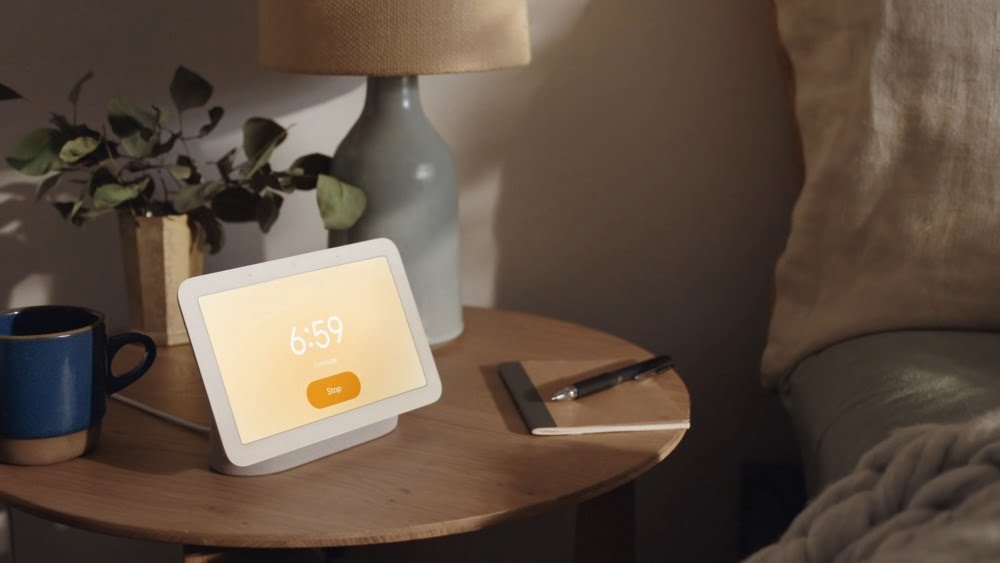
Um den Schlafsensor nutzen zu können, muss er erst kalibriert werden:
- Wischt vom unteren Bildschirmrand nach oben
- Tippt auf das Zahnrad
- Öffnet das Menü „Schlafsensor“
- Tippt auf „Schlafsensor kalibrieren“
Danach leitet euch der Google Assistant durch den Prozess. Wichtig zu wissen ist, dass das Nest Hub während der Nacht etwa 30 bis 60 Zentimeter von euch entfernt stehen sollte. Platziert es so, dass die Anzeige auf den Rumpf gerichtet und der untere Rand bündig mit der Matratze ist.
Achtet darauf, dass ihr keine großen Gegenstände vor das Display stellt. Ist der Schlafsensor aktiv, blendet Nest Hub rechts oben ein kleines Bett-Symbol ein. Schläft ein anderer Mensch oder ein Haustier zwischen dem Nest Hub 2 und euch, kann das die aufgezeichneten Schlafdaten verfälschen. Die Schlafanalyse funktioniert nur für einen Nutzer. Paare brauchen also zwei Geräte.
Wo finde ich die Daten der Schlafanalyse von Nest Hub 2?
Am nächsten Morgen ruft ihr die Ergebnisse mit dem Sprachbefehl „Hey Google, wie habe ich geschlafen ab?“ oder geht in das Wellness-Menü. Das findet ihr mit einem Swipe von rechts nach links am oberen Bildschirmrand. Tippt danach auf „Mein Schlaf“, um eine Übersicht zu bekommen. Wischt von rechts nach links und das Nest Hub zeigt Daten zur Atmung an wie Schnarchen oder die Atemfrequenz.
Wie telefoniere ich mit Nest Hub 2?
Google hat seinem Smart-Display zwar keine Kamera für Videocalls spendiert, telefonieren ist aber dennoch möglich. Dazu greift Nest Hub auf die Google Duo-App zu. Gesprächspartner müssen also die App auf dem Smartphone haben.
Um einen Anruf auf Nest Hub 2 zu starten, geht folgendermaßen vor:
- Wischt von rechts nach links
- Tippt am oberen Bildschirmrand auf „Kommunizieren“
Über die Kachel „gemeinsame Kontakte hinzufügen“ erstellt ihr eine Art Kurzwahl. Wählt Kontakte aus eurem Google-Konto aus, die anschließend in diesem Menü erscheinen und per Sprachbefehl von allen Nest-Geräten des Zuhauses angerufen werden können.
Obwohl das Nest Hub 2 keine Kamera hat, findet ihr hier den Menüpunkt „Videoanruf starten“. Der verläuft allerdings einseitig: Das Nest Hub zeigt zwar ein Video des Gesprächspartners an, der wiederum muss sich mit eurer Stimme begnügen.
Wie verbinde ich Smart Home-Geräte mit Nest Hub 2
Google Nest Hub verfügt über den zukunftsträchtigen Funkstandard Thread. Damit können künftig unzählige Smart-Home-Geräte herstellerunabhängig angesteuert werden. Thread benötigt keinen gesonderten Hub oder eine eigene Steuerungssoftware.
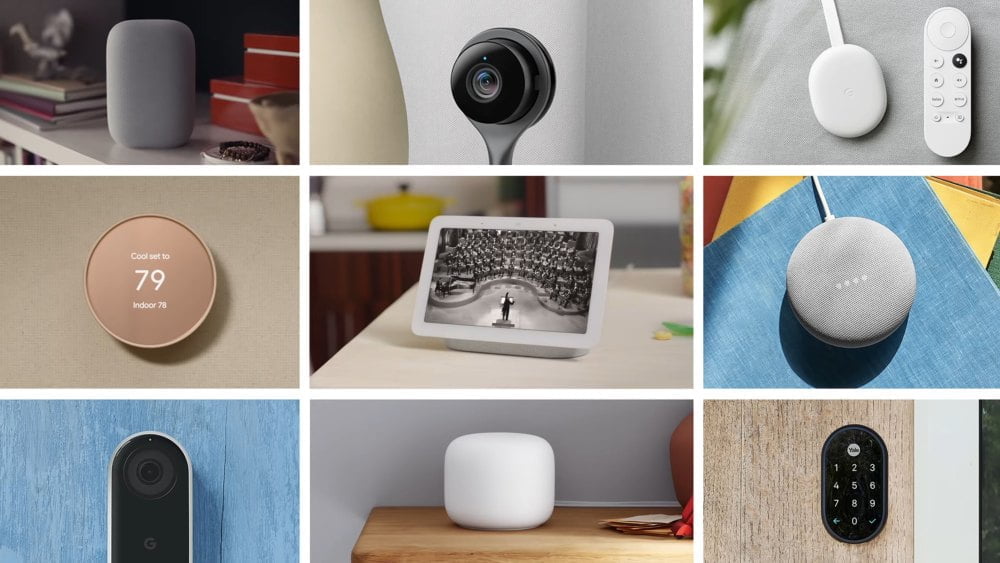
Noch ist die Funktion im Nest Hub 2 allerdings nicht freigeschaltet und das Smart Display funkt mit WLAN und Bluetooth. Das schränkt die Nutzung zwar etwas ein, es gibt aber genügende Geräte, die sich über die beiden Funkstandards steuern lassen.
Um ein smartes Gerät mit dem Nest Hub zu verbinden, geht folgendermaßen vor:
- Öffnet die Home-App auf dem Smartphone
- Tippt auf das Plus-Zeichen links oben
- Wählt „Gerät einrichten“ aus
- Tippt auf „mit Geräten von Google kompatibel“
- Wählt den Hersteller oder die Marke des zu verbindenden Geräts
Anschließend leitet euch die App auf die Hersteller-Webseite weiter. Verknüpft dort die Konten und weist das gewünschte Gerät dem Nest Hub zu.
Titelbild & Quelle: Google